Canon PowerShot G3 X Uživatelská příručka
Stránka 88
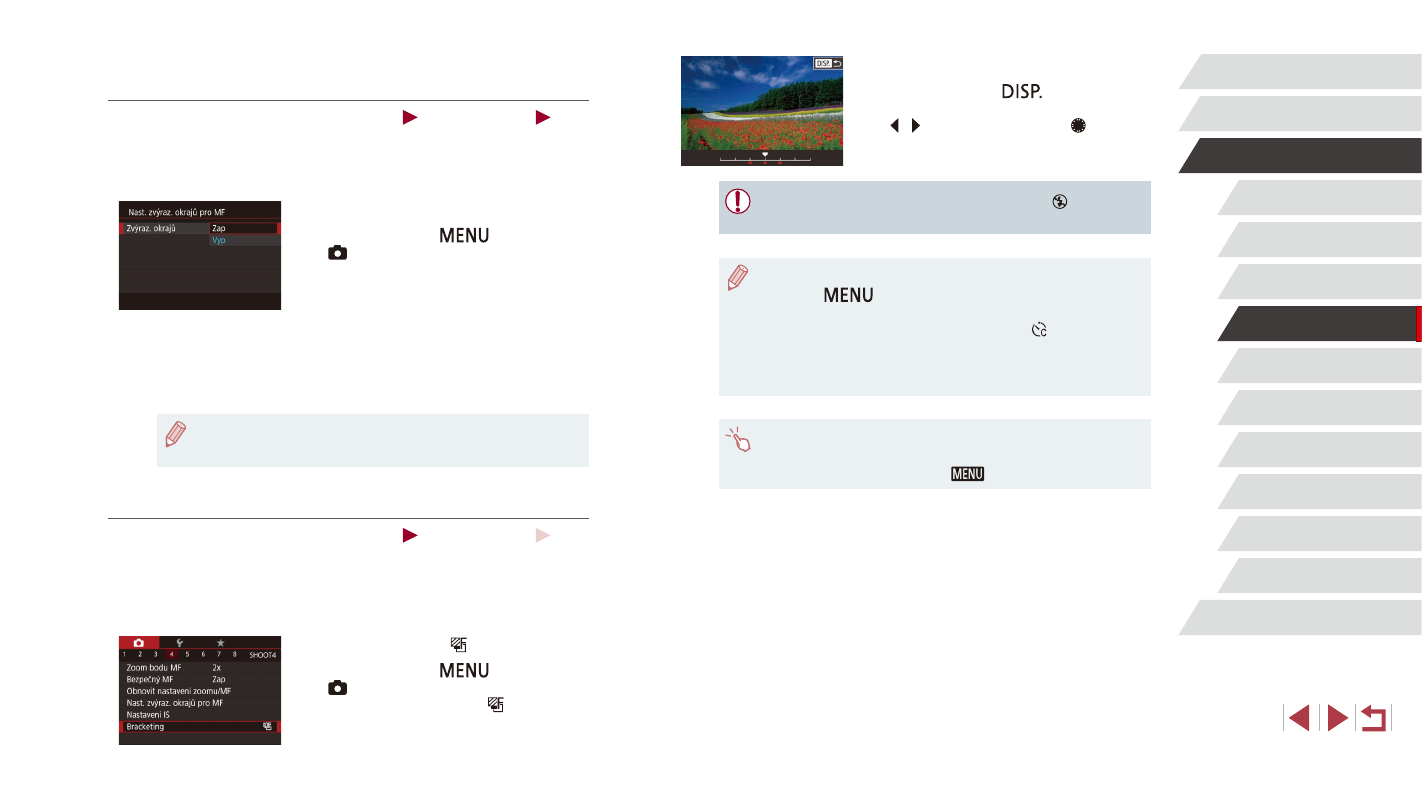
88
Režim přehrávání
Funkce Wi-Fi
Nabídka nastavení
Příslušenství
Dodatek
Rejstřík
Režimy Tv, Av, M, C1 a C2
Před použitím
Základní příručka
Pokročilá příručka
Základy práce s fotoaparátem
Režim Auto /
Režim Hybridní Auto
Další režimy fotografování
Režim P
2
Proveďte konfiguraci nastavení.
z
Stiskněte tlačítko [
] a potom
upravte nastavení stisknutím tlačítek
[ ][ ] nebo otočením voliče [ ].
●
Bracketing zaostření je dostupný pouze v režimu [ ] (= 93).
●
V tomto režimu není dostupné sekvenční fotografování (= 47).
●
Obrazovku nastavení v kroku 2 můžete zobrazit rovněž stisknutím
tlačítka [
] v kroku 2 v části „Fotografování v režimu
ručního zaostřování“ (= 86).
●
Bez ohledu na počet specifikovaný v položce [ ] (= 46) jsou
pořízeny tři snímky.
●
V režimu [Detekce mrkání] (= 56) je tato funkce dostupná
pouze pro finální snímek.
●
Toto nastavení můžete také nakonfigurovat zadáním hodnoty
dotykem nebo přetažením sloupce na obrazovce v kroku 2
a následným dotykem položky [
].
Snadná identifikace oblasti zaostření (Zvýraznění okrajů
pro MF)
Statické snímky
Filmy
Okraje zaostřených objektů se zobrazují barevně, takže je ruční
zaostřování snazší. Podle potřeby můžete upravit barvy a citlivost
(úroveň) detekce hran.
1
Otevřete obrazovku nastavení.
z
Stiskněte tlačítko [
], na kartě
[ 4] vyberte položku [Nast. zvýraz.
okrajů pro MF], vyberte položku [Zvýraz.
okrajů] a potom vyberte možnost [Zap]
2
Proveďte konfiguraci nastavení.
z
Vyberte položku nabídky, kterou chcete
nastavit, a vyberte požadovanou možnost
●
Barvy zobrazené pro zvýraznění okrajů MF se na snímcích
nezaznamenávají.
Bracketing zaostřování (BKT zaostření)
Statické snímky
Filmy
Tato funkce pořídí při každé expozici tři snímky, první s ručně nastaveným
zaostřením a další se zaostřením na větší a menší vzdálenost určenou
zvoleným nastavením. Rozptyl vzdálenosti od vámi zvoleného zaostření
lze nastavit ve třech úrovních.
1
Vyberte položku [ ].
z
Stiskněte tlačítko [
], na kartě
[ 4] vyberte položku [Bracketing]
a potom vyberte položku [ ] (= 31).